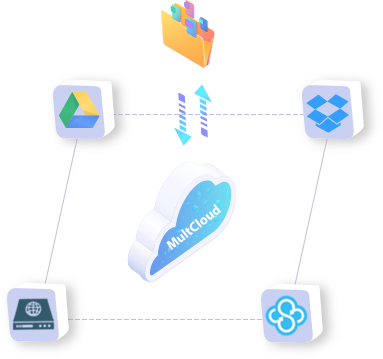
Utilisez votre e-mail préféré pour créer un compte MultCloud, puis confirmez le message d'inscription envoyé à votre adresse e-mail pour vous connecter.

Cliquez sur « Ajouter un Cloud » et sélectionnez le service de stockage en ligne que vous souhaitez ajouter. Par exemple, sélectionnez Dropbox pour l'ajouter à MultCloud.

Cliquez sur « Se connecter » pour connecter le service de stockage en ligne à MultCloud.
Conseils : MultCloud ne stockera pas les fichiers des utilisateurs en permanence. Lorsque le transfert de données est terminé, les données seront supprimées de la base de données MultCloud.

Cliquez sur « Dropbox » et vous verrez tous les fichiers sur le service Dropbox. Faites un clic droit sur le fichier que vous souhaitez transférer. Dans ce tutoriel, on sélectionne « copier » dans le menu déroulant.

Cliquez sur « Google Drive », puis un clic droit sur l'espace vide pour développer le menu déroulant. Cliquez sur « Coller » et le fichier sera transféré vers Google Drive.
Attention : Une fois que le transfert commence, le processus de transfert sera exécuté en arrière-plan même lorsque votre appareil est pas d'électricité.

MultCloud supporte plus de 30 clouds comme Dropbox, OwnCloud, WebDAV, Google Drive, MEGA, etc. Ce sont des clouds populaires et sûrs qui gagnent un grand nombre d'utilisateurs dans le monde entier.